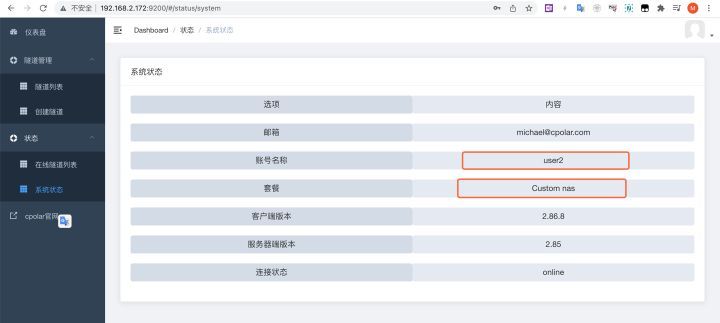工作的原因,我接触过各种各样的NAS(私有云)产品。相比很多共享的云盘来讲,我觉得私有云会有更多优势。最近刚好收到了绿联的私有云DH2100,这也是绿联的第一款NAS产品。
绿联云DH2100应该是一款主打简单易上手的私有云产品,硬件方面这款采用了RTD1296这颗标准64位ARM cortex-A53核心CPU,这款处理器主打硬件级影音文件解码,囊括近年来高端视频升级H265封装、4K@60P商用影音文件、HDR 10动态色彩技术,均为纯硬解原生输出。对于视频解码方面可以提供不错的支持,搭配的内存也是2GB的DDR4内存,可以一定程度上提供更好的速度支持。
外观展示
外观方面绿联这款DH2100正面可以直观地了解产品外观,支持自动备份、极限传输以及远程访问。可能这三个主打卖点看着很简单,但是这也是很多用户的需求。可能就是支持远程访问这点,很多品牌都需要复杂的设置以及硬件软件支持才能实现。
包装背面详细地写清楚了产品的硬件配置,可能很多高阶玩家在选择NAS的时候会首选X86架构的,为了更多高阶功能的实现。但是其实很多用户选择私有云的一个主要原因还是看重产品的简单易上手,而硬件方面也不要小看DH2100的配置,这颗RTD1296也是很多大牌厂商的选择。比如群晖的DS218Play、QNAP的TS-428以及爱速特的新品AS3304T都一样是采用RTD1296这款ARM处理器的,内存方面2GB的DDR4内存在日常应用上也是足够了。
附件方面绿联也是为用户提供了充足的支持,电源适配器十分小巧。CAT6 的网线以及16颗硬盘螺丝之外还附送了一把简易螺丝刀。
作为一款双盘位NAS,DH2100支持3.5寸HDD或者2.5寸SSD/HDD的安装。其中安装3.5寸HDD的是可以免工具安装的,但是如果你选择2.5寸的HDD或者SSD的话,安装就需要配合螺丝固定了。不过这16颗超多的螺丝也真的是丰富。绿联看来非常担心用户会意外丢失螺丝。
相比传统NAS的硬盘安装方式,绿联的这款DH2100采用硬盘竖装的方式,整体外观造型可以说是打破了传统NAS在用户心中的形象。
设备顶部的“日月星辰 山川湖海 你的故事 我时刻守护着”也是让我感觉这款NAS有些许文化信息。
设备正面设计4个指示灯,下方是一个Type-C接口+一个USB3.0接口,采用USB3.1 Gen1传输协议,最高可实现5Gbps的传输速度。
网络接口设计在了设备背面,从上至下一次是Reset复位键、USB2.0接口、千兆RJ45接口以及圆形的DC接口。我很好奇为什么绿联不为用户直接提供一个采用C口的PD协议的电源适配器呢?毕竟相比群晖、QNAP这样的传统NAS厂商,绿联在PD快充方面也有很多产品如果可以结合一下体验应该会更好。
使用感受
使用方面,目前绿联只推出了这款双盘位的NAS产品。主打简单易上手对于追求性价比的用户来讲会是不错的选择,硬盘采用竖插设计。如果你使用3.5寸HDD硬盘的话可以直接免工具安装十分方便。
打开后可以看到内部主板采用居中设计,不大的散热片应对RTD1296应该是足够了。内存也采用板载设计,在设备底部还安排了风扇来帮助产品散热。
硬盘方面目前这款有三个配置可选,如果自己有硬盘就可以像我这样选择只够买NAS主机就行。不到1k到手我觉得性价比很高,此外还有2TB*2、以及4T*2的版本可以选择。搭配的都是希捷酷狼专业NAS硬盘,对于数据安全有要求的用户大可放心。
此外也可以安装2.5寸的SSD或者笔记本硬盘使用,毕竟利用上手里闲置的硬盘可能才是很多用户选择这款产品的初衷。
装好硬盘之后其他部分就非常简单了,接入电源线插入网线即可。
手机端APP:
作为当下的NAS产品,手机APP设置必须是标配。在产品包装、产品硬盘仓盖上都有可以扫描下载APP的二维码。根据提示下载绿联云即可对设备进行升级、数据安全管理、共享相册以及多端同步等功能。
根据提示一路下一步即可,可以直接通过硬盘仓管理员二维码进行绑定。需要用户自己判断的可能就只有硬盘模式方面支持备份模式Raid1以及普通模式。Raid1模式下虽然容量会减半,但是数据会更安全。但是我推荐大家直接普通模式吧,对于大多数用户来讲足够了。日常重要资料多注意冷备份吧。
简单几分钟配置好NAS后,对于我这样的老NAS玩家来讲。真的感慨上手设置这么轻松,进入APP管理界面后可以看到在页面最顶端可以查看NAS的容量状态,中间8个主要功能分别是自动备份、迅雷下载、Samba、百度网盘、照片、视频、文档的快速备份查看。点加号可以自动备份手机上的资料,在设备信息中可以自定义设备名称查看硬件配置。
设计的四个管理页面中首页可以查看NAS状态功能实现,第二页是文件可以对文件进行管理,后面的相册会帮你把NAS中的照片进行分类,可以设置个人相册或者共享相册,最后是个人页面了。这个可以看到设备信息、硬盘信息、存储模式、网络设置、固件升级、恢复出厂设置以及设备重启关机功能的实现。当然如果可以加入一个设备状态信息查看就更好了,比如我想查看设备当前的内存使用情况、网络使用情况、传输时的硬盘读写速度以及网络占用情况等等。
超好用的自动备份功能,简单易上手。对于家里多台移动设备的自动备份我只要装好app就行了。可以根据手机型号不同建立不同的备份文件夹方便进行管理。备份之后还可以对视频或者图片进行分类管理查看。
Samba管理需要先在手机APP或者电脑端管理软件中设置后才能使用,这点好像和传统NAS比较不同。设置之后使用就没什么了,具体放到后面电脑端详解。
其他方面在手机端迅雷下载和百度网盘同步我觉得都十分方便,可以控制下载自己需要的资料到NAS中去,日常在外面手机也可以操作。
电脑端管理:
电脑端管理与我们熟悉的网页端不同,绿联这款DH2100在Windows下和Mac都可以通过软件进行管理。软件可以在绿联官网下载。
安装好软件后可以通过自动搜索的方式找到局域网内的设备,速度很快设置依旧非常简单易上手。
绿联云软件方面与熟悉的NAS管理界面还是有比较大的差异的但是这样的设计可能对于小白用户会比较友好,简单易上手。最开始的文件管理页面会对你NAS内的设备进行分类管理,此外还有像是多用户的共享空间、加密空间管理等等 。此外像是手机端可以设置的百度网盘以及迅雷下载在电脑端也可以找到。
绿联云中的迅雷下载登录好你的迅雷账户就可以使用了,支持下载的链接格式也是非常全面的。下载速度基本也可以跑满家里的网速,对于下载来讲绿联云应该说是可以很好的胜任该项工作。
Samba功能之前在手机端已经设置了,所以在电脑端就是同步手机端的设置。根据需要设置即可访问,我是觉得NAS最大的优势就是可以通过这样网络硬盘的方式来给电脑端增加空间,查看之前备份的资料也更加方便。
以Mac为例,开启Samba之后可以在网络管理下找到绿联云,点击打开需要输入本地账号以及密码之后就可以访问了。操作上非常简单易上手。
读写测试方面,我日常用的路由器是华硕的AX11000。支持WiFi 6,通过无线方式访问,在2.4Gbps的速率下测试读写均可以稳定在65MB/s,日常在家这样的速度应该是可以满足绝大多数用户的无线读写需求了。
在有线测试方面,因为绿联云的网络接口还是主流的千兆接口,对于大多数用户来讲千兆应该足以满足有线传输体验了。实测在千兆有线环境下读写跑满110MB/s都是没问题的,当然我也期待后续绿联云可以支持自家的USB3.0转2.5G、5G网络适配器就更好了。
日常使用上绿联云的易用性给我留下了很好的印象,另外对于NAS关注的另外一个方面就是设备的功耗了。实际通过功率检测可以看到日常待机的情况下功耗仅7W,日常读写拷贝时功耗会来到20W上下。实际日常作为日常备份或者下载设备来讲绿联云的功耗都非常低,对于担心耗电的朋友大可放心了。
总结:
对于一名用过多款NAS的老玩家来讲,这次上手体验绿联云DH2100给我最大的感受就是简单易上手。这虽然是绿联第一款NAS产品,但是体验上来讲。绿联把NAS的易用性方面做得很好,简单几步就可以配置好设备。该有的云备份、照片、视频、音频乃至文件分类功能也都有。下载方面更是为用户提供了时下主流的迅雷下载以及百度网盘,Samba这样的功能虽然要进一步设置才能使用但是总归没有缺失。硬件方面虽然配置不是很高,但是在日常使用上也都是主流的配置,如果你需求不是很高。日常就需要多设备同步备份、简单的管理主要考虑易用性来讲绿联云就不错。千元的价位上与其选择黑群折腾,或者拉高预算选择入门级的品牌NAS。倒不如试试绿联云,毕竟配置上绿联云与主流厂商的配置其实都差不多,当然在软件上绿联云还有很多需要丰富的。但是你真的需要那些高级的应用管理吗?docker这类功能真的需要吗?
优点:
1、设备安装简单,3.5寸HDD硬盘支持免工具安装;系统设置也是简单易上手,APP上轻松几步即可完成对设备的设置;
2、相比传统NAS管理APP都一大堆的情况,绿联云的使用上更加简单适合小白用户以及新用户入手;
3、迅雷下载和百度云都有支持,日常当作下载器也是不错的选择,而且本身功耗并不高;
4、性价比很高,单设备的话只要1K左右的价格,而且选择4T或者8T版本搭配的还是希捷酷狼NAS硬盘性价比还是很高的。
缺点:
1、设备未设计开机按键,通电直接开机;
2、APP和电脑端管理方面功能有限,绿联私有云定位家用,非专业型 NAS 设备相比群晖这种专业级NAS还是有不小的差距;
原文链接:https://baijiahao.baidu.com/s?id=1704337374441328399&wfr=spider&for=pc